編輯:關於Android編程
本文實例講述了Android實現的簡單藍牙程序。分享給大家供大家參考,具體如下:
我將在這篇文章中介紹了的Android藍牙程序。這個程序就是將實現把手機變做電腦PPT播放的遙控器:用音量加和音量減鍵來控制PPT頁面的切換。
遙控器服務器端
首先,我們需要編寫一個遙控器的服務器端(支持藍牙的電腦)來接收手機端發出的信號。為了實現這個服務器端,我用到了一個叫做Bluecove(專門用來為藍牙服務的!)的Java庫。
以下是我的RemoteBluetoothServer類:
public class RemoteBluetoothServer{
public static void main(String[] args) {
Thread waitThread = new Thread(new WaitThread());
waitThread.start();
}
}
在主方法中創建了一個線程,用於連接客戶端,並處理信號。
public class WaitThread implements Runnable{
/** Constructor */
public WaitThread() {
}
@Override
public void run() {
waitForConnection();
}
/** Waiting for connection from devices */
private void waitForConnection() {
// retrieve the local Bluetooth device object
LocalDevice local = null;
StreamConnectionNotifier notifier;
StreamConnection connection = null;
// setup the server to listen for connection
try {
local = LocalDevice.getLocalDevice();
local.setDiscoverable(DiscoveryAgent.GIAC);
UUID uuid = new UUID(80087355); // "04c6093b-0000-1000-8000-00805f9b34fb"
String url = "btspp://localhost:" + uuid.toString() + ";name=RemoteBluetooth";
notifier = (StreamConnectionNotifier)Connector.open(url);
} catch (Exception e) {
e.printStackTrace();
return;
}
// waiting for connection
while(true) {
try {
System.out.println("waiting for connection...");
connection = notifier.acceptAndOpen();
Thread processThread = new Thread(new ProcessConnectionThread(connection));
processThread.start();
} catch (Exception e) {
e.printStackTrace();
return;
}
}
}
}
在waitForConnection()中,首先將服務器設為可發現的,並為這個程序創建了UUID(用於同客戶端通信);然後就等待來自客戶端的連接請求。當它收到一個初始的連接請求時,將創建一個ProcessConnectionThread來處理來自客戶端的命令。以下是ProcessConnectionThread的代碼:
public class ProcessConnectionThread implements Runnable{
private StreamConnection mConnection;
// Constant that indicate command from devices
private static final int EXIT_CMD = -1;
private static final int KEY_RIGHT = 1;
private static final int KEY_LEFT = 2;
public ProcessConnectionThread(StreamConnection connection)
{
mConnection = connection;
}
@Override
public void run() {
try {
// prepare to receive data
InputStream inputStream = mConnection.openInputStream();
System.out.println("waiting for input");
while (true) {
int command = inputStream.read();
if (command == EXIT_CMD)
{
System.out.println("finish process");
break;
}
processCommand(command);
}
} catch (Exception e) {
e.printStackTrace();
}
}
/**
* Process the command from client
* @param command the command code
*/
private void processCommand(int command) {
try {
Robot robot = new Robot();
switch (command) {
case KEY_RIGHT:
robot.keyPress(KeyEvent.VK_RIGHT);
System.out.println("Right");
break;
case KEY_LEFT:
robot.keyPress(KeyEvent.VK_LEFT);
System.out.println("Left");
break;
}
} catch (Exception e) {
e.printStackTrace();
}
}
}
ProcessConnectionThread類主要用於接收並處理客戶端發送的命令。需要處理的命令只有兩個:KEY_RIGHT和KEY_LEFT。我用java.awt.Robot來生成電腦端的鍵盤事件。
以上就是服務器端所需要做的工作。
遙控器客戶端
這裡的客戶端指的其實就是Android手機。在開發手機端代碼的過程中,我參考了 Android Dev Guide中Bluetooth Chat這個程序的代碼,這個程序在SDK的示例代碼中可以找到。
要將客戶端連接服務器端,那麼必須讓手機可以掃描到電腦,DeviceListActivity 類的工作就是掃描並連接服務器。BluetoothCommandService類負責將命令傳至服務器端。這兩個類與Bluetooth Chat中的內容相似,只是刪除了Bluetooth Chat中的BluetoothCommandService中的AcceptThread ,因為客戶端不需要接受連接請求。ConnectThread用於初始化與服務器的連接,ConnectedThread 用於發送命令。
RemoteBluetooth 是客戶端的主activity,其中主要代碼如下:
protected void onStart() {
super.onStart();
// If BT is not on, request that it be enabled.
// setupCommand() will then be called during onActivityResult
if (!mBluetoothAdapter.isEnabled()) {
Intent enableIntent = new Intent(BluetoothAdapter.ACTION_REQUEST_ENABLE);
startActivityForResult(enableIntent, REQUEST_ENABLE_BT);
}
// otherwise set up the command service
else {
if (mCommandService==null)
setupCommand();
}
}
private void setupCommand() {
// Initialize the BluetoothChatService to perform bluetooth connections
mCommandService = new BluetoothCommandService(this, mHandler);
}
onStart()用於檢查手機上的藍牙是否已經打開,如果沒有打開則創建一個Intent來打開藍牙。setupCommand()用於在按下音量加或音量減鍵時向服務器發送命令。其中用到了onKeyDown事件:
public boolean onKeyDown(int keyCode, KeyEvent event) {
if (keyCode == KeyEvent.KEYCODE_VOLUME_UP) {
mCommandService.write(BluetoothCommandService.VOL_UP);
return true;
}
else if (keyCode == KeyEvent.KEYCODE_VOLUME_DOWN){
mCommandService.write(BluetoothCommandService.VOL_DOWN);
return true;
}
return super.onKeyDown(keyCode, event);
}
此外,還需要在AndroidManifest.xml加入打開藍牙的權限的代碼。
<uses-permission android:name="android.permission.BLUETOOTH_ADMIN" /> <uses-permission android:name="android.permission.BLUETOOTH" />
以上就是客戶端的代碼。
將兩個程序分別在電腦和手機上安裝後,即可實現用手機當作一個PPT遙控器了!
PS:關於AndroidManifest.xml詳細內容可參考本站在線工具:
Android Manifest功能與權限描述大全:
http://tools.jb51.net/table/AndroidManifest
更多關於Android相關內容感興趣的讀者可查看本站專題:《Android開發入門與進階教程》、《Android視圖View技巧總結》、《Android編程之activity操作技巧總結》、《Android操作SQLite數據庫技巧總結》、《Android操作json格式數據技巧總結》、《Android數據庫操作技巧總結》、《Android文件操作技巧匯總》、《Android編程開發之SD卡操作方法匯總》、《Android資源操作技巧匯總》及《Android控件用法總結》
希望本文所述對大家Android程序設計有所幫助。
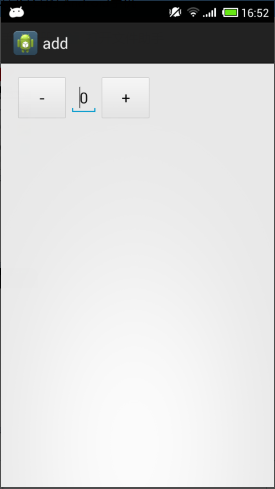 Android實現仿淘寶購物車增加和減少商品數量功能demo示例
Android實現仿淘寶購物車增加和減少商品數量功能demo示例
本文實例講述了Android實現仿淘寶購物車增加和減少商品數量功能。分享給大家供大家參考,具體如下:在前面一篇《Android實現的仿淘寶購物車demo示例》中,小編簡單
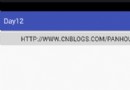 詳解Android中使用Notification實現進度通知欄(示例三)
詳解Android中使用Notification實現進度通知欄(示例三)
我們在使用APP的過程中,軟件會偶爾提示我們進行版本更新,我們點擊確認更新後,會在通知欄顯示下載更新進度(已知長度的進度條)以及安裝情況(不確定進度條),這就是我們今天要
 [Android編譯(二)] 從谷歌官網下載android 6.0源碼、編譯並刷入nexus 6p手機
[Android編譯(二)] 從谷歌官網下載android 6.0源碼、編譯並刷入nexus 6p手機
1 前言經過一周的奮戰,終於從谷歌官網上下載最新的android 6.0.1_r62源碼,編譯成功,並成功的刷入nexus6p,接著root完畢,現寫下這篇博客記錄一下實
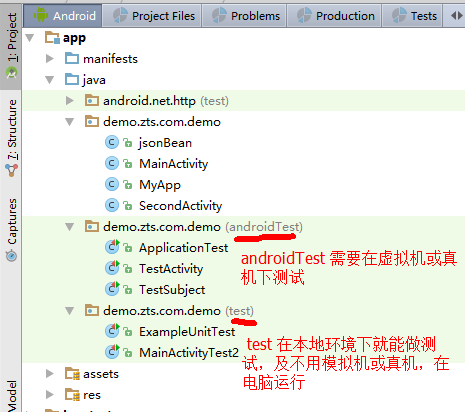 簡單談談android studio 的單元測試
簡單談談android studio 的單元測試
面對android studio Run 一次項目要等好幾分鐘的痛點,不得不研究一下android studio 的單元測試。其實我的目的很簡單,在不對視圖進行操作的前提